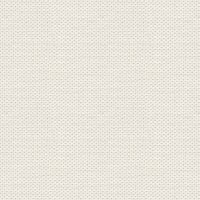

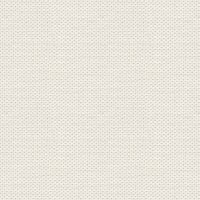

Hattedamer
Gradienten blomster_t_morb skal her ind: Documents\Corel PaintShop Pro\17.0\Gradients
Tuberne herunder som ligger i zippen skal åbnes i Psp

1. Opret et nyt image 800x625
2. Tryk på foregroundsfarven i materials ved farvepaletten for at komme til gradienter
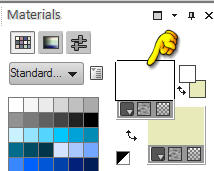
3. Gå til gradienter ... se grøn finger. Find gradienten: blomster_t_morb ... sæt indstilling i højre
side som her under ved gul finger og tryk ok
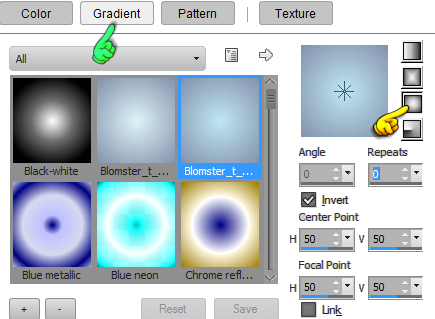
4. Tag Flood Fill Tool (spanden) og fyld billedet med gradienten
5. Opret et nyt lag
6. Gå op i Selections ... Select all
7. Åben den medfølgende baggrund fra materialet bliv på den
8. Gå op i Edit ... Copy
9. Gå over på det andet billede igen
10. Gå op i Edit ... Paste into selection
11. Gå til layerpaletten ... sæt Blend mode til Overlay, tryk på den lille sorte trekant og vælg
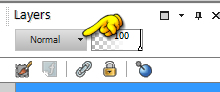
12. Sæt laget Opacity 75 (det sætter du lige under den gule finger på billedet over.)
13. I Layerpaletten ... højreklik ... Merge visible
14. Gå op i Selections ... Selection None
15. Gå op i Adjust ... Brightness and Contrast ... Brightness/Contrast ... sæt indstillinger
som her under, og tryk ok
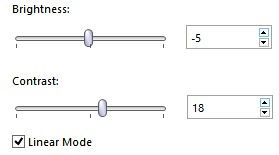
16. Gå op i Effects ... Edge Effects ... Enhance
17. Gå op i Adjust ... Hue and Saturation ... Hue/Saturation/Lightness ... sæt indstillinger
som her under, og tryk ok
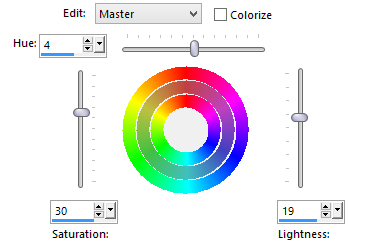
18. Gå op i Adjust ... Brightness and Contrast ... Fill Light/Clarity ... (Clarify 20 i ældre psp.)
sæt indstillinger som her under, og tryk ok

19. Åben tuben vic_lace og bliv på den
20. Gå op i Edit ... Copy
21. Gå over på det andet billede igen
22. Gå op i Edit ... Paste as new layer ... sæt den på plads for oven
23. Gå til Layerpaletten ... højreklik ...Duplicate
24. Gå op i Image ... Mirror ... Mirror vertical
24. Gå op i Image ... Mirror ... Mirror vertical (i ældre psp: Image ...Flip)
Sæt den på plads i venstre side
26. Gå op i Image ... Mirror ... Mirror Horizontal (i ældre psp: Image ...Mirror)
27. Gå til Layerpaletten ... højreklik ...Duplicate
28. Sæt vic1og 2 på som før og ryk dem på plads
29. Sæt vic 3 og 4 på som før og ryk dem på plads
30. Tag Selections Tool (lassoen) Freehand ... Freehand
31. tegn en selection om noget af blomsterne
32. Gå op i Edit ... Copy
33. Gå op i Edit ... Paste as new layer (se blomst i nederste højre hjørne) på mit færdige billede
34. Ryk blomsterne på plads lidt ud over borderne
35. Tag selections tool ... Rectangel ... sæt indstilling som her under:
Husk at sætte på Mode: Add shift

36. Lav selectioner om det der ligger oppe i borden som her under også om de blomster,
som du ikke kan se på mit print.

37. Tryk delete på dit tastetur
38. Gå op i Selections for oven ... Select None
39. Gå op i Image ... Add Borders ... hak i Symmetric ...sæt farven til sort ... og tal til 6
40. Tag Magic Wand Tool ... sæt feather til 0 i tool Options for oven i psp
41. Tryk med Magic Wand i den sorte bord på dit billede
42. Tag Flood Fill Tool ... fyld med en hvid farve i selectionen ... lad selectionen blive på
43.Gå op i Effects ...3D Effects ... Inner Bevel ... sæt farven til: #f3c9f1
Sæt indstillinger som her under, og tryk ok.
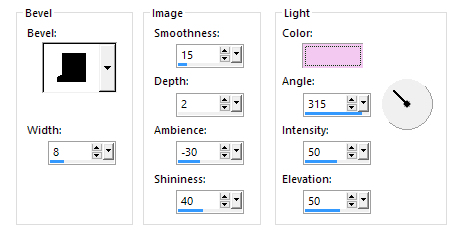
44. Gå op i Selection ... Select None
45. Skriv dit navn på billedet.
Rehders-design
©
